Padarykite modeliu pagrįstos programos rodinius redaguojamais naudodami redaguojamo tinklelio valdiklį
Pagal numatytuosius parametrus vartotojai negali įvesti duomenų tiesiogiai naudodami tik skaitomo rodinio valdiklį rodiniams ir papildomus tinklelius formoms. Vartotojai pasirenka eilutę iš tinklelio, kad atidarytų formą, redaguotų duomenis ir tada įrašytų, o tam reikia kelių veiksmų. Naudodami redaguojamus tinklelius, vartotojai gali atlikti išsamų tiesioginį redagavimą tiesiai iš rodinių ir antrinių tinklelių, nesvarbu, ar jie naudoja žiniatinklio programą, ar planšetinį kompiuterį. Ši redagavimo patirtis nepasiekiama telefonuose.
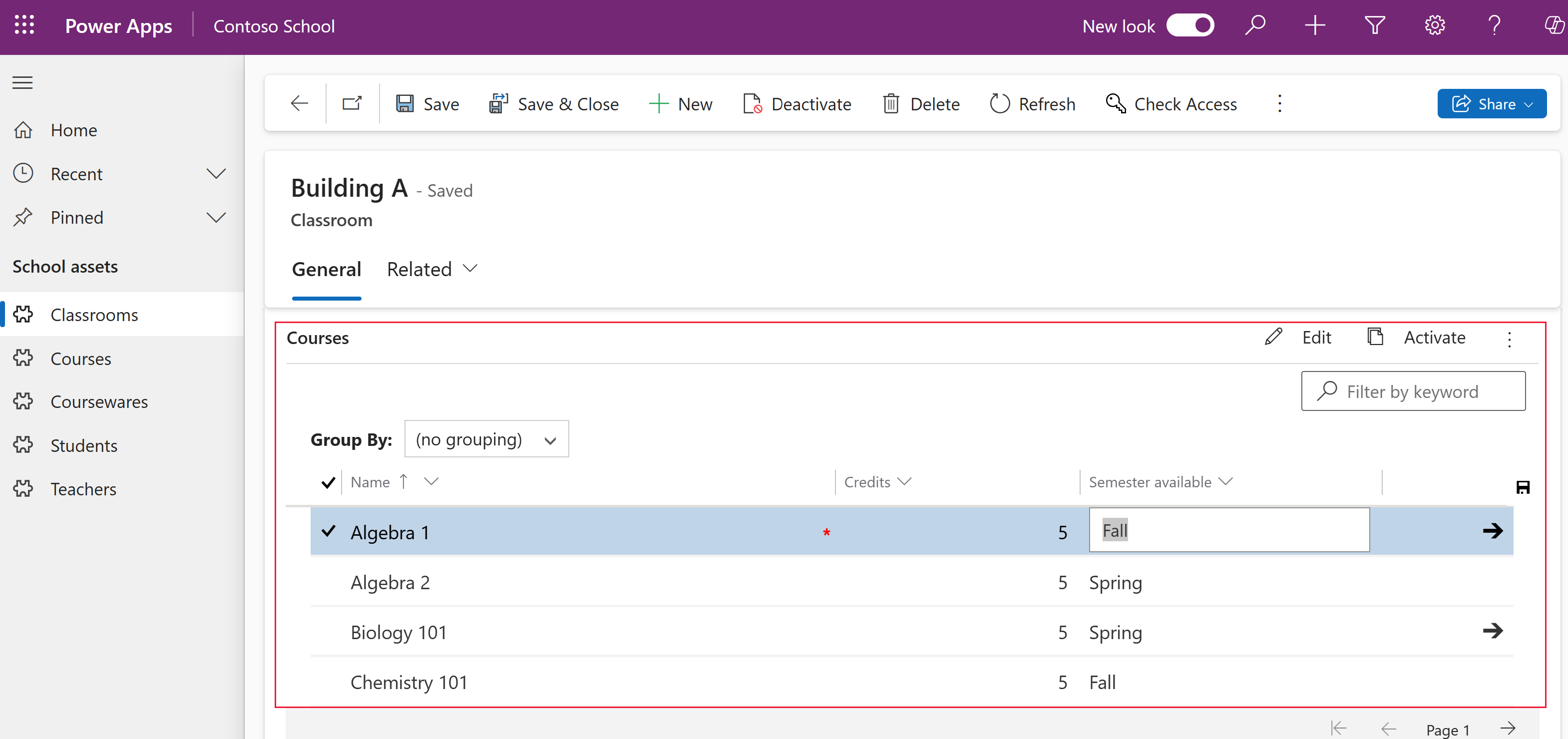
Įjungus redaguojamus tinklelius per redaguojamų tinklelių valdiklį, vartotojai gali redaguoti duomenis daugelio tipų stulpeliuose, įskaitant pagrindinius peržvalgos stulpelius ir pasirinkimus. Tokiu būdu nebereikia atsidaryti formos.
Padaryti pagrindinius tinklelius redaguojamais
Prisijunkite prie Power Apps.
Pasirinkite Sprendimai ir atidarykite norimą sprendimą. Jei elemento šoninio skydelio srityje nėra, pasirinkite …Daugiau ir pasirinkite norimą elementą.
Įrankių juostoje pasirinkite Perjungti į klasikinį. Tada atidaroma sprendimo naršyklė naujame naršyklės lange.
Sąraše Objektai (jie atitinka „Dataverse“ lenteles) atidarykite norimą lentelę, pasirinkite skirtuką Valdikliai, tada pasirinkite Įtraukti valdiklį.
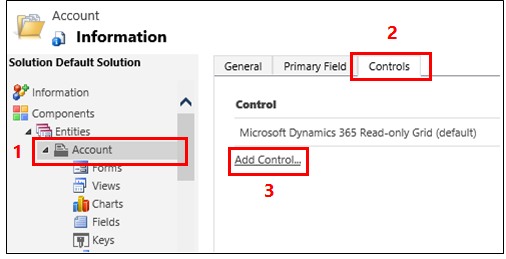
Dialogo lange Įtraukti valdiklį pasirinkite Redaguojamas tinklelis, tada pasirinkite Įtraukti.
Įtrauktoje redaguojamo tinklelio eilutėje pasirinkite formos koeficientą (-us), kurį (-iuos) norite pritaikyti tinkleliui. Taip redaguojamo tinklelio valdiklis taps numatytuoju pasirinktos formos koeficiento (-ų) valdikliu. Daugeliu atvejų bent jau pasirinkite Žiniatinklis. Vykdymo metu vartotojai galės perjungti redaguojamus tinklelius ir tik skaitomus tinklelius.
Pastaba
Kadangi redagavimo patirtis nepasiekiama telefone formos koeficientas, jei šis valdiklis sukonfigūruotas telefonams, pamatysite tik skaitomą sąrašo valdiklio versiją.

Tam, kad įtrauktumėte peržvalgą, parinkčių grupėje Redaguojamas tinklelis pasirinkite Įtraukti peržvalgą, tada dialogo lange Konfigūruoti ypatybę „Įtraukti peržvalgą“:
Galimų rodinių sąraše, pasirinkite rodinį, į kurį norite įtraukti į peržvalgą (pvz., pasirinkite Mano aktyviosios paskyros).
Galimų stulpelių sąraše pasirinkite peržvalgos stulpelį, kurį norite įtraukti (pvz., pasirinkite Pirminis kontaktas).
Numatytojo rodinio sąraše pasirinkite duomenų šaltinį peržvalgos stulpeliui.
Jei norite apriboti rodomas eilutes, pasirinkite žymės langelį Rodyti tik tas lenteles, kuriose ir tada iš sąrašo pasirinkite kriterijus bei Gerai.
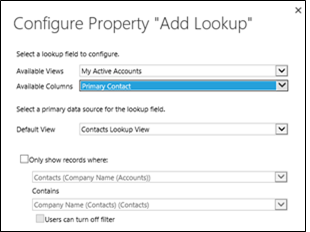
Jei turite įdėtąjį tinklelį, pasirinkite pieštuko mygtuką Įdėtojo tinklelio rodinys, tada pasirinkite įdėtojo tinklelio lentelę ir rodinius. Kad nustatytumėte Įdėtojo tinklelio pirminį ID pasirinkite lentelių ryšį. Pavyzdžiui, stulpelis ParentAccountID jungia lenteles Account ir Contact.
Pastaba
Įdėtieji tinkleliai pasiekiami tik telefonuose ir planšetiniuose kompiuteriuose, ne internete.
Jei nenorite leisti vartotojui grupuoti duomenis pagal bet kurį rodinio stulpelį (pvz., norite sutaupyti vietos), eilutėje Grupuoti pagal stulpelį pasirinkite pieštuko mygtuką, tada dialogo lange Konfigūruoti ypatybę „Grupuoti pagal stulpelį“ pasirinkite Išjungta, tada pasirinkite Gerai.
Patarimas
Tai naudingiausia formose esančių papildomų tinklelių atveju.
Jei norite įtraukti „JavaScript“ įvykių, spustelėkite skirtuką Įvykiai, tada pasirinkite atitinkamas lenteles, stulpelius ir įvykius. Daugiau informacijos: Kūrėjų dokumentacija: redaguojamų tinklelių naudojimas
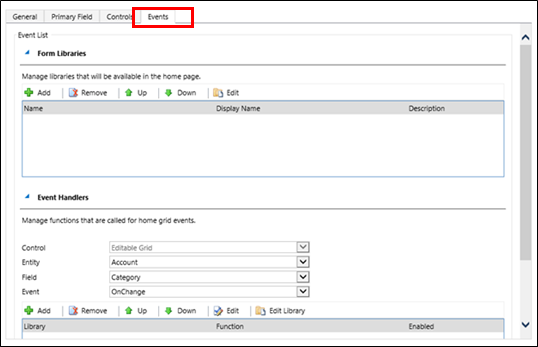
Kad įrašytumėte darbą, veiksmų juostoje pasirinkite Įrašyti.
Kai būsite pasirengę atlikti galimus pakeitimus jūsų komandoje, veiksmų juostoje pasirinkite Publikuoti.
Norėdami patikrinti keitimus, eikite į rodinį, kurį nurodėte atlikdami ankstesnį veiksmą, tada atlikite keletą tiesioginio redagavimo pakeitimų.
Padarykite formoje esantį papildomą tinklelį redaguojamu
Pastaba
- Norėdamas įrašyti redaguojamo tinklelio pakeitimą papildomame tinklelyje, vartotojas turi jį įrašyti prieš išeidamas iš formos.
Prisijunkite prie Power Apps.
Pasirinkite Sprendimai ir atidarykite norimą sprendimą. Jei elemento šoninio skydelio srityje nėra, pasirinkite …Daugiau ir pasirinkite norimą elementą.
Sprendime pasirinkite Lentelė ir tada – sritį Formos. Pasirinkite Pagrindinė forma, kurioje yra papildomas tinklelis.
Pasirinkite Perjungti į klasikinį. Bus atidarytas naujas skirtukas naršyklėje.
Pasirinkite tinkamą valdiklį, tada pasirinkite Keisti ypatybes juostelėje.
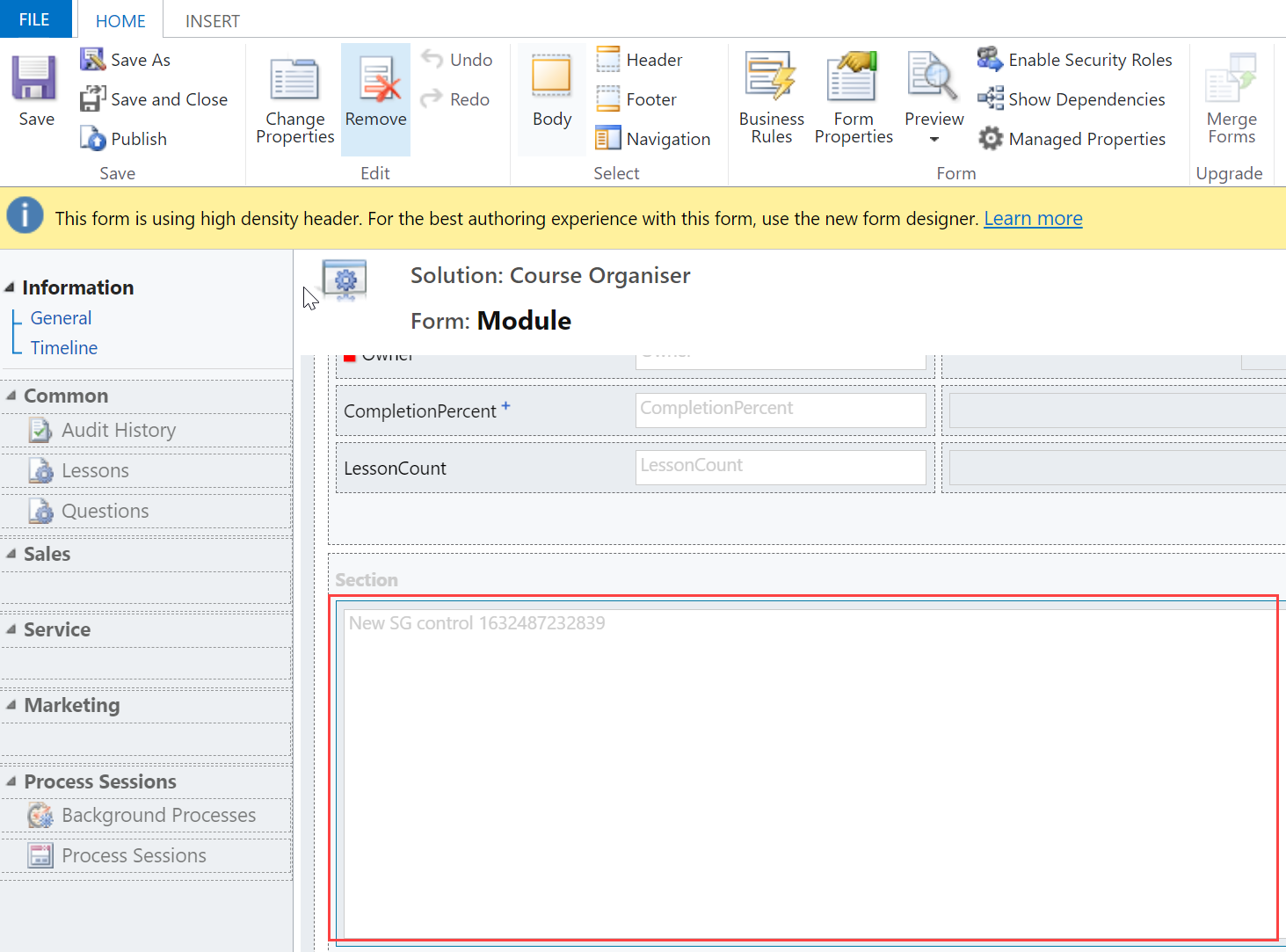
Dialogo lange Ypatybių nustatymas pasirinkite Valdikliai.
Pasirinkite Įtraukti valdiklį, Redaguojamas tinklelis, tada – Įtraukti.
Įtrauktoje redaguojamo tinklelio eilutėje pasirinkite formos koeficientą (-us), kurį (-iuos) norite pritaikyti tinkleliui. Taip redaguojamo tinklelio valdiklis taps numatytuoju pasirinktos formos koeficiento valdikliu. Daugeliu atvejų pasirinkite Žiniatinklis.

Pasirinkite Įrašyti, tada – Publikuoti.
Redaguojami tinkleliai palaiko:
Tiesioginis eilučių redagavimas lentelės arba papildomo tinklelio lygiu (įskaitant pasirinktines lenteles).
Sistemos rodiniai ir asmeniniai rodiniai.
Žiniatinklio ir mobiliojo ryšio klientai.
Naršymas su klaviatūra arba pele.
Grupavimas ir rikiavimas (galite grupuoti pagal / rikiuoti eilutes kliento pusėje pagal bet kurį stulpelį dabartiniame rodinyje).
Filtravimas.
Stulpelių perkėlimas ir dydžio keitimas.
Puslapių numeravimas.
Peržvalgos konfigūracija.
Apskaičiuojamieji stulpeliai ir apibendrinamosios reikšmės stulpeliai.
Veiklos taisyklės (Rodyti klaidos pranešimą, Nustatyti stulpelio reikšmę, Nustatyti būtiną veiklą, Nustatyti numatytąją reikšmę, Užrakinti arba atrakinti stulpelį).
„JavaScript“ įvykiai.
Langelių įjungimas arba išjungimas, pagrįstas saugos vaidmeniu.
Vartotojai gali toliau naudotis ieška ir diagramomis bei pasiekti veiksmų juostą su tik skaityti skirtais tinkleliais.
Palaikomos standartinės lentelės
| Žiniatinklis/planšetinis kompiuteris telefonas | Tik planšetinis kompiuteris/telefonas | Tik žiniatinklis |
|---|---|---|
| Paskyra Paskyra Rezervuojami ištekliai Rezervuojamų išteklių rezervacija Rezervuojamų išteklių rezervacijos antraštė Rezervuojamų išteklių kategorija Rezervuojamų išteklių kategorijų susiejimas Rezervuojamų išteklių charakteristika Rezervuojamų išteklių grupė Rezervacijos būsena Atvejis Kategorija Charakteristika Konkurentas Kontaktas El. paštas Teisių suteikimas Atsiliepimas Sąskaita faktūra Informacinis straipsnis Informacinio straipsnio rodiniai Žinių bazės įrašas Galimas klientas Galimybė Užsakymas Telefono skambutis Kainų sąrašas Produktas Eilė Pasiūlymas Įvertinimo modelis Įvertinimo reikšmė SLA KPI egzempliorius Socialinė veikla Socialinis profilis Sinchronizavimo klaida Užduotis Komanda Vartotojas |
Veikla Priedas Kanalo prieigos profilio taisyklės elementas Konkurento adresas Ryšys Ryšio vaidmuo El. pašto parašas El. pašto šablonas Nebegaliojantis procesas Sąskaitos faktūros produktas Informacinio straipsnio incidentas Galimo kliento pavertimas į pardavimo galimybę Procesas Pašto dėžutė Naujas procesas Pastaba Galimybės produktas Galimybės pardavimo procesas Užsakyti produktą Organizacija Telefono veiklos pavertimo į atvejį procesas Kainų sąrašo elementas Eilės elementas Pasiūlymo produktas „SharePoint“ dokumentas Vertimo procesas |
Kampanija Kampanijos veikla Atsakas į kampaniją Kanalo prieigos profilis Kanalo prieigos profilio taisyklė Sutartis Teisių suteikimo šablonas Išorinė šalis Faksas Laiškas Rinkodaros tikslinis sąrašas Padėtis Sparčioji kampanija Pasikartojanti paskyra Pardavimo literatūra SLA |
Apribojimai
Duomenų tipai, kurių negalima redaguoti redaguojamame tinklelyje
Šie duomenų tipai redaguojamuose tinkleliuose neredaguojami: kliento ir Partylist peržvalgos stulpeliai, Sudėtiniai (adreso) stulpeliai, Būsenos/būklės stulpeliai, Peržvalgos su lentele susiję stulpeliai (pavyzdžiui, kliento lentelė apima kontakto peržvalgą, kur kontakto stulpelį galima redaguoti, bet EmailAddress(Contact) stulpelis neredaguojamas).
Grupavimas pagal rodinius vykdomas tik klientui
Grupavimas vykdomas tik klientui ir neaprėpia puslapių. „Grupuoti pagal“ yra tik kliento funkcija ir veikia tik su vienu duomenų puslapiu. „Grupuoti pagal“ nesuteikia visų galimybių, kurios prieinamos su pilnu serveryje esančiu duomenų rinkiniu. „Grupuoti pagal“ vykdo tik esamo puslapio grupavimą. „Grupuoti pagal“ galima išjungti naudojant pasirinktinės valdiklio konfigūracijos ypatybę. Daugiau informacijos: Padaryti pagrindinius tinklelius redaguojamais
Inline tinklelio modifikacijos neišlieka
Redaguojamo tinklelio struktūros pakeitimai, atlikti tinklelyje, pvz., stulpelių dydžio keitimas, kolumbariumo pertvarkymas, grupavimas, filtravimas ir rūšiavimas, bus nustatyti iš naujo, kai vartotojas kitą kartą apsilankys puslapyje. Šio tipo pakeitimai neįrašomi seansuose ar rodiniuose.
Veiklos taisyklės palaikomos tik tada, jei sąlyginis stulpelis yra tinklelyje
Veiklos taisyklės palaikomos redaguojamame tinklelyje, tik jei sąlyginis stulpelis taip pat yra tinklelyje. Jei stulpelis nėra stulpelis, veiklos taisyklės nebus palaikomos. Įsitikinkite, kad kiekvienas stulpelis, nurodytas veiklos taisyklėje, taip pat įtrauktas į formą. Atkreipkite dėmesį, kad veiklos taisyklės redaguojamame tinklelyje neinicijuojamos, jei redaguojamasis tinklelis konfigūruojamas ataskaitų srityje.
Redaguojami tinkleliai neveikia telefonuose
Atsižvelgdami į klientų atsiliepimus, pašalinome redaguojamą tinklelį iš telefonų sąsajos. Kai telefone naudojate redaguojamą tinklelį, bus rodoma tik skaitymo sąrašo valdiklio versija.
Pasikartojančios duomenų rinkinio eilutės gali būti nerodomos tinklelyje
Jei tinklelyje rodomame duomenų rinkinyje yra besidubliuojančių eilučių, dublikatai tinklelyje gali būti nerodomi. Dėl to praneštas įrašų skaičius gali rodyti daugiau įrašų, nei iš tikrųjų yra tinklelyje, arba daugiau įrašų gali būti rodoma eksportuojant duomenis į "Excel" arba peržiūrint duomenis senstelėjusioje išplėstinėje ieškoje.
Paskesni veiksmai
Valdomųjų rodinių ypatybių nustatymas
Redaguojamų tinklelių (rodinių) klaviatūros spartieji klavišai
Pastaba
Ar galite mums pranešti apie dokumentacijos kalbos nuostatas? Atlikite trumpą apklausą. (atkreipkite dėmesį, kad ši apklausa yra anglų kalba)
Apklausą atliksite per maždaug septynias minutes. Asmeniniai duomenys nėra renkami (privatumo nuostatos).